Jetpackがあればいらないプラグインが増えた!
外せるプラグインは下記二つ。
- Lazy Load
- Duplicate post
特に『Lazy Load』は、
『WordPressを使うなら必ずインストールしましょう』
と言われるプラグイン。
手間が一つ減って楽になった!
『Lazy Load』の代わりの機能
Jetpackでの設定場所。
設定 → パフォーマンス
↓ 『画像の遅延読込みを有効にする』
『Lazy Load』との機能の差
『Lazy Load』は、読み込む画像がきたときに
ふわっとフェードがかかって表示される。
Jetpackの方は、カチッと表示される。
私は『ふわっとフェード』が嫌いだったので
こっちの方が好き。
それに、プラグインを一つ外せるなら、
他の選択は無いw
『Duplicate post』の代わりの機能
『Duplicate post』は、既存の記事を複製するプラグイン。
- 『複製』
- その場で、記事の複製ができる。
- 『新規下書き』
- 複製を作って、複製の編集ウインドウが開く。
のリンクが追加になる。
Create3D のサイトが、
- 『昨日の新製品記事』を複製して
- 変更部分だけ書き換えて
- 新規記事にする
という使い方をしてた。
なので、めっちゃ必須プラグインだった。
Jetpackでの設定場所。
設定 → 執筆
↓ 『Copy an existing post's content into a new draft post』のチェックをいれる。
英文だから、見飛ばし掛けたw
なんでこれだけ日本語じゃないのよ。
これを有効にすると、記事一覧で
↓ 『コピー』が出現。
これをクリックしたあとの動作は、
『Duplicate post』とはちょっと違う。
『Duplicate post』との機能の差。
『Duplicate post』の動作は
『新規下書き』のリンクをクリックすると
その時点で『複製下書き記事』が作成された。
そして、記事の一番上に『アイテムがコピーされました』の
メッセージが出てた。
Jetpackの『コピー』は、
コピーした記事が開くだけで
なんのメッセージも出ないし
その時点では、『記事が作成されていない』。
開いたあと、『下書きで保存』か『更新』をしたら、
複製記事が作られる。
『本当に複製したのか?』の心配がちょっとよぎるw
ただ、最終動作は一緒だし、
一つのプラグインを外せるんだから
使った方がいいよね。
まとめ。
Jetpackは日々進化して、
既存のプラグインを駆逐していくw
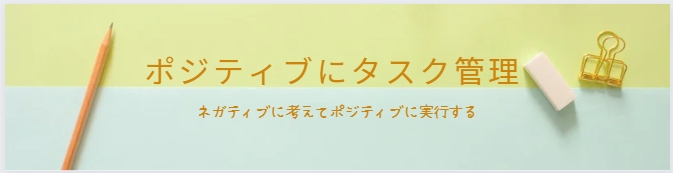

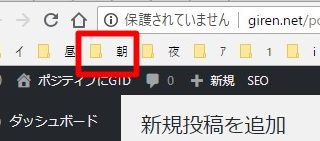
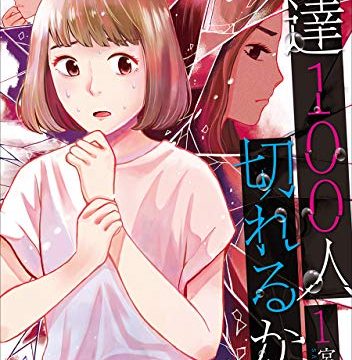
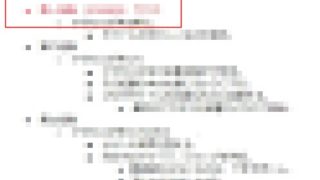
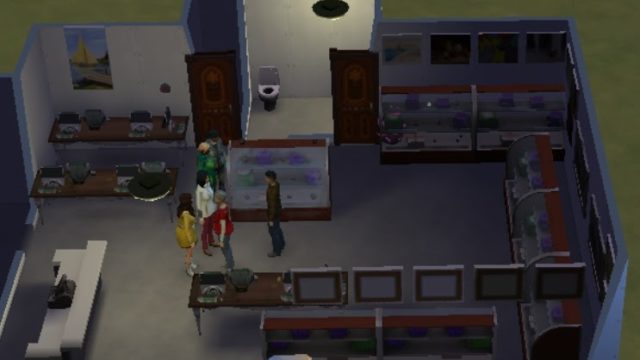

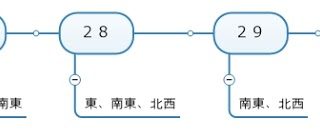
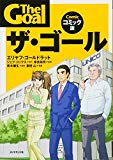
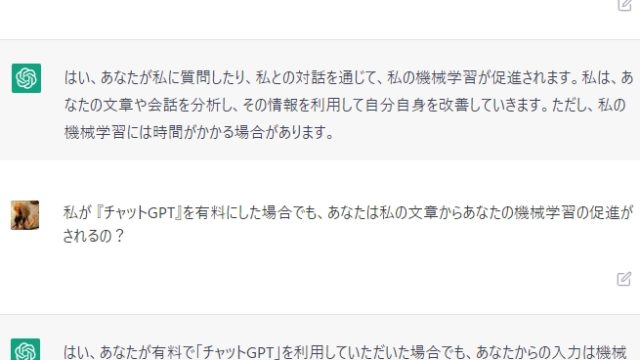





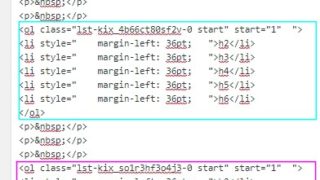
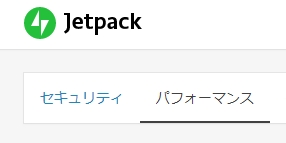
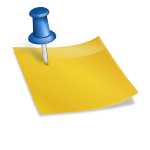
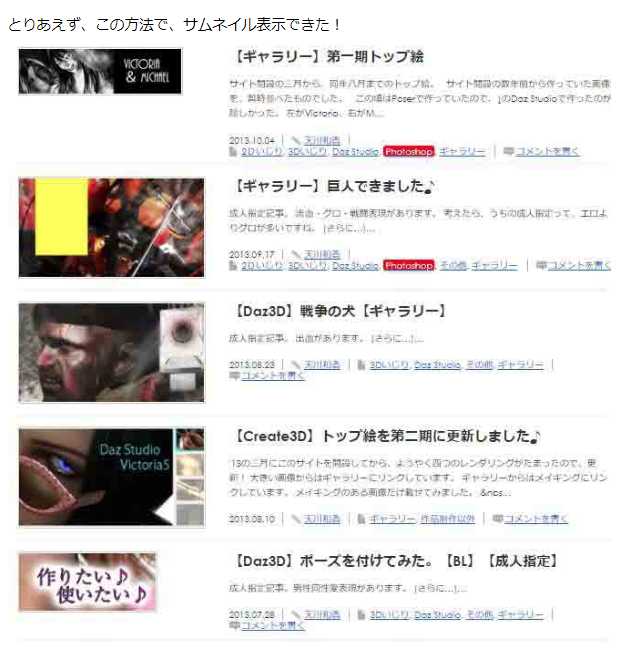
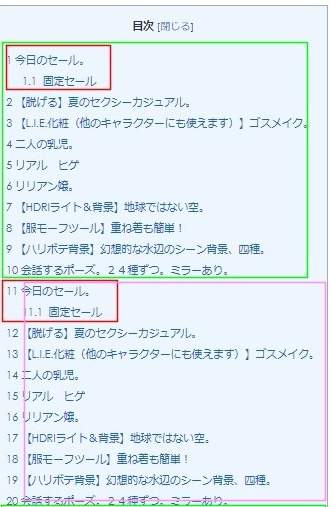
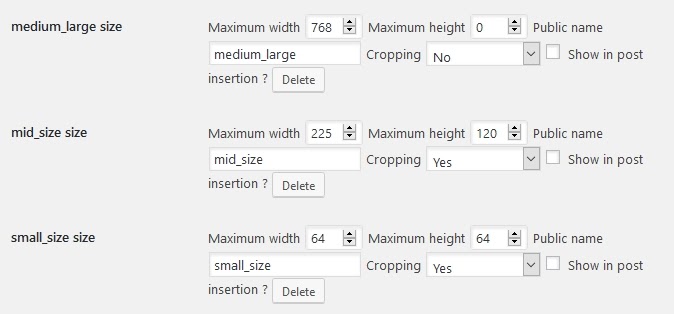

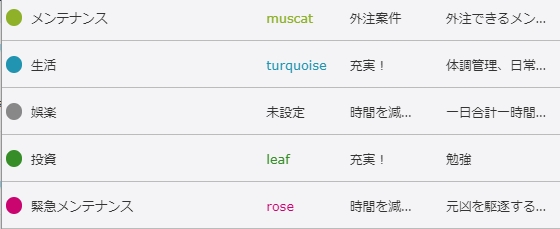
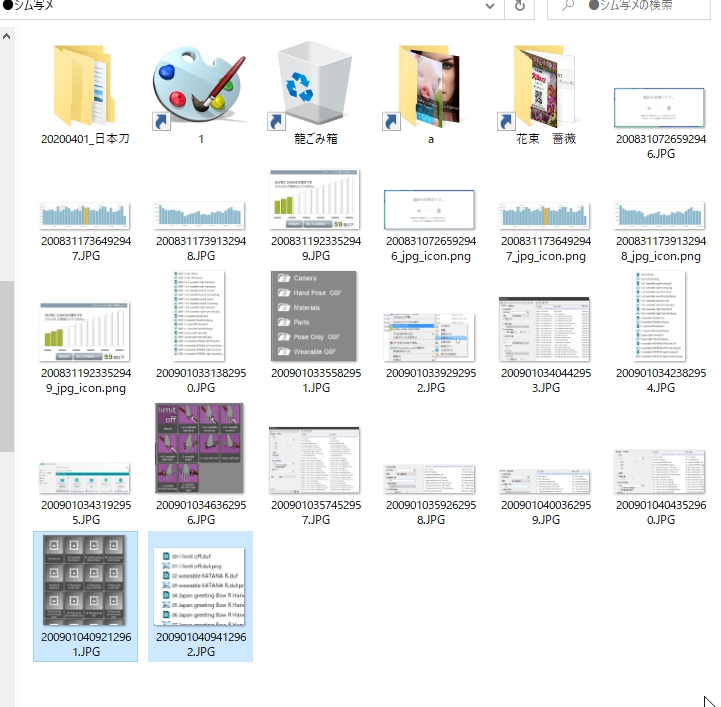
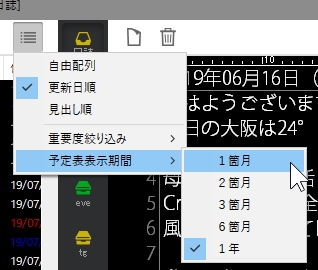

コメント